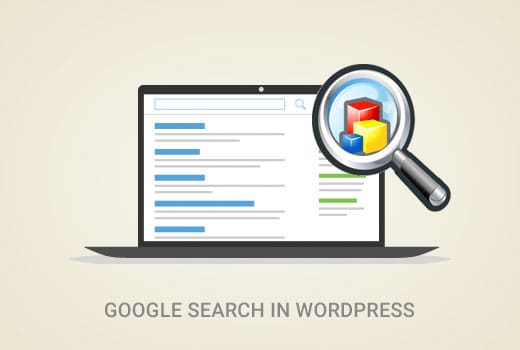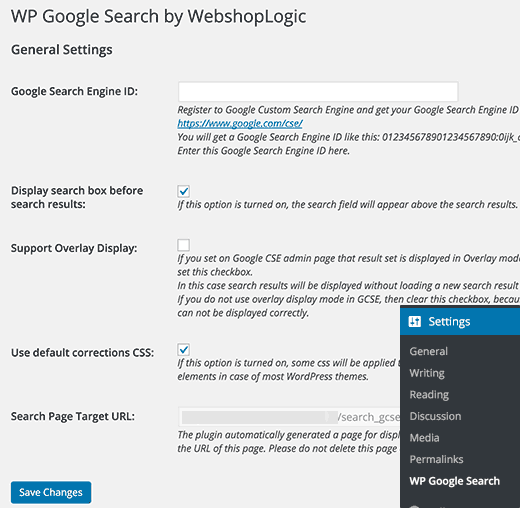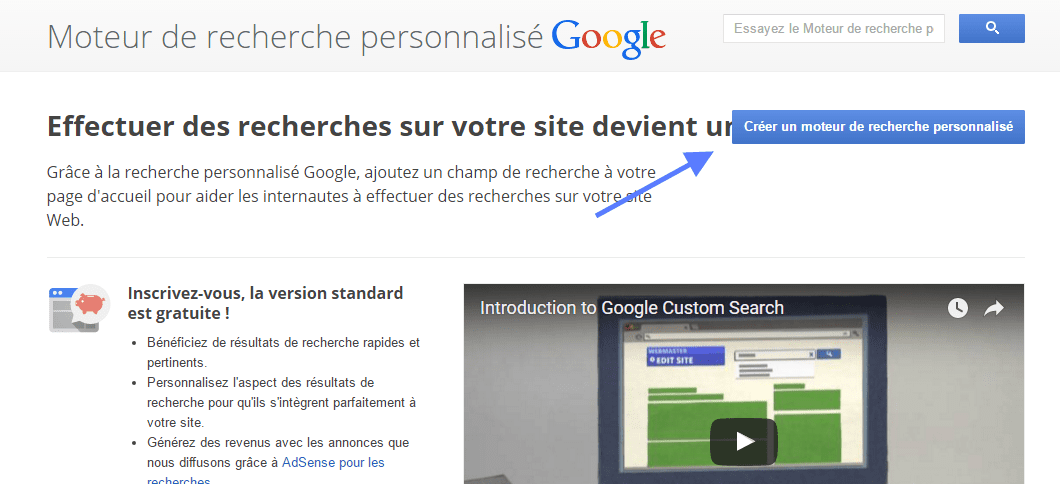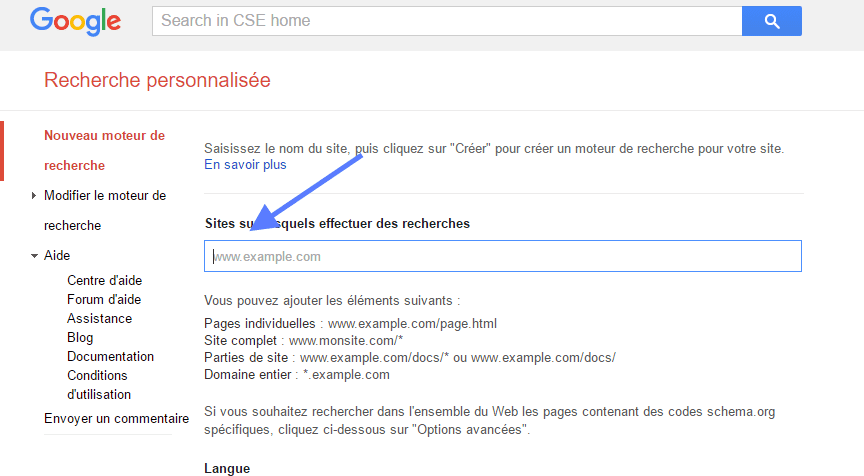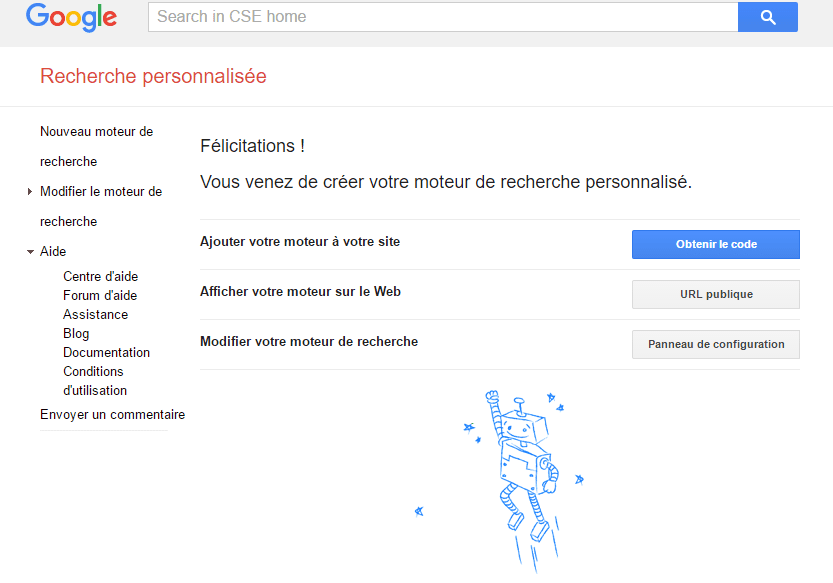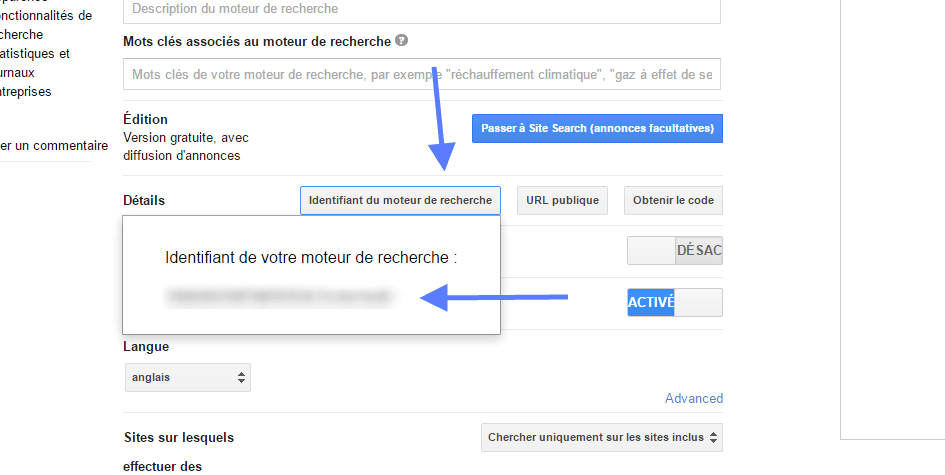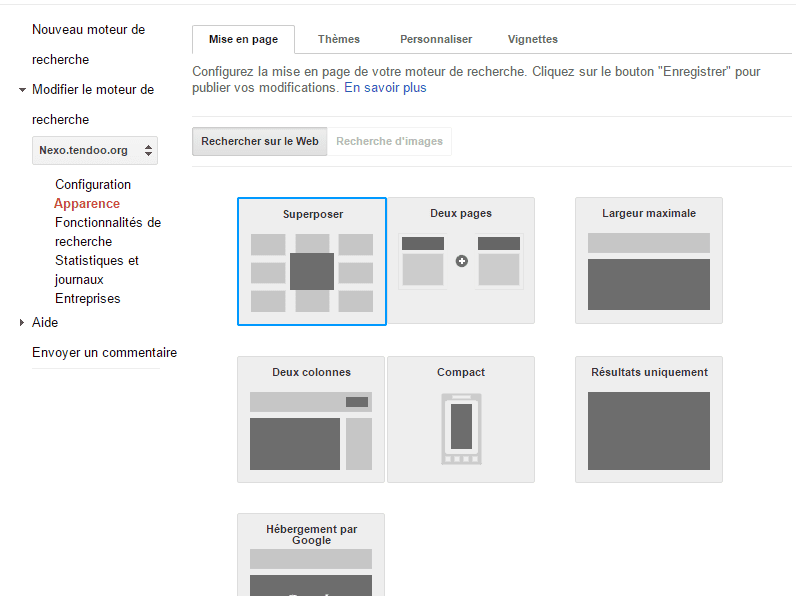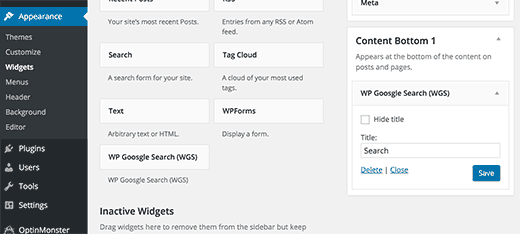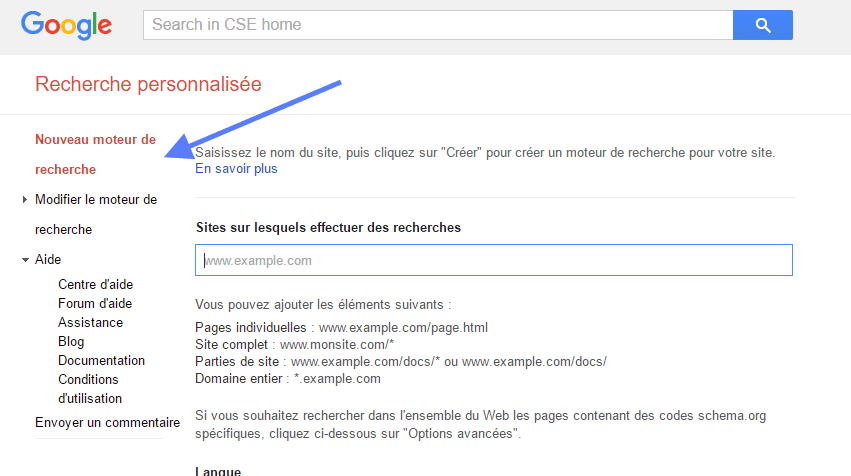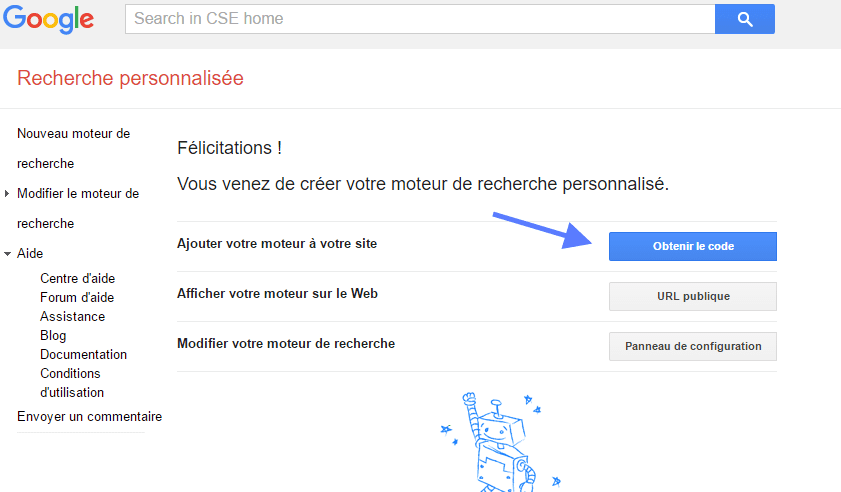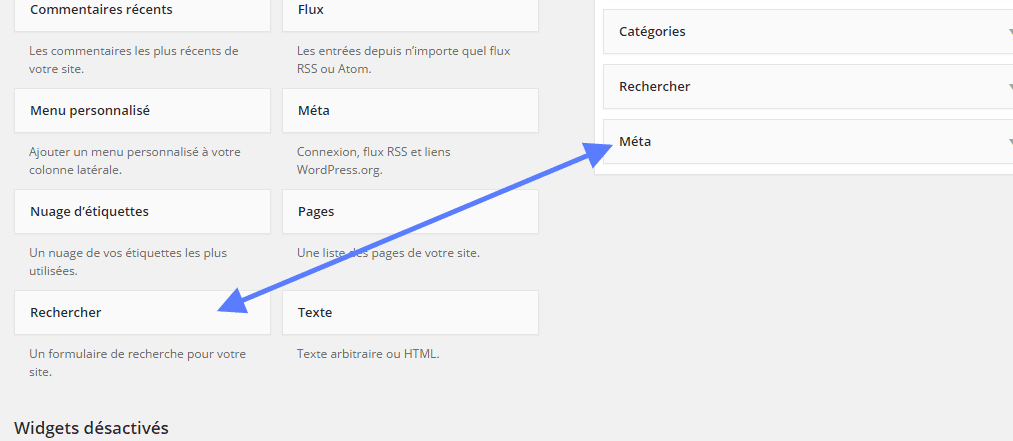Voulez-vous utiliser la recherche Google sur votre blog WordPress? Bien que WordPress dispose déjà d’une fonction de recherche intégrée, il faut avouer qu’il n’est pas très efficace. Voilà pourquoi de nombreux propriétaires de sites ajoutent la recherche Google sur leur blog WordPress.
Dans ce tutoriel, nous allons vous montrer comment facilement ajouter Google Search sur un blog WordPress.
Pourquoi vous devriez utiliser Google Search sur WordPress ?
La fonction de recherche par défaut de WordPress n’est pas très utile. Il ne permet pas toujours de trouver les résultats pertinents. Cela oblige les propriétaires de sites à chercher des alternatives.
Il y a beaucoup de plugins de recherche sur WordPress comme SearchWP , Swiftype , etc. Le problème est que vous devez encore penser à les gérer, et ils auront un impact sur vos ressources du serveur.
A la place, vous pouvez utiliser la fonctionnalité fiable et puissante Google Search. Il est gratuit, vous permet de limiter la recherche sur votre site uniquement, et peut être exécuté à partir de votre propre blog.
Parmi les autres avantages de l’utilisation de Google Search sont la vitesse, les utilisateurs font déjà confiance au moteur de recherche Google, et vous n’avez pas à vous soucier de le mettre à jour.
Cela dit, nous allons voir comment vous pouvez facilement ajouter la recherche Google sur votre blog WordPress.
Méthode 1: Comment ajouter Google Search avec un plugin sur WordPress
Cette première méthode est plus facile et recommandée pour les débutants. Elle vous permet d’ajouter la recherche Google sur votre site WordPress sans modifier vos codes source.
La première chose que vous devez faire est d’installer et d’activer le plugin WP Search Google.
Après l’activation, vous devez visiter l’emplacement suivant : « Paramètres >WP Google Search » pour configurer le plugin.
Le plugin vous demandera de fournir un identifiant du moteur de recherche Google. Voici comment vous obtiendrez l’ID du moteur de recherche.
Visitez Google Custom Search et cliquez sur Nouveau lien de moteur de recherche sur la gauche.
Cliquez ensuite sur « Créer un moteur de recherche personnalisé ». Vous accéderez à l’interface où il vous sera demandé de fournir l’adresse URL de votre site web.
Vous devez ensuite choisir la langue du moteur de recherche. Une fois que tout est fait, tout ce que vous devez faire maintenant, c’est de cliquer sur le bouton « Créer ».
Cliquez ensuite sur « Panneau de configuration », sur la nouvelle fenêtre, cliquez sur « Identifiant du moteur de recherche », et une fenêtre s’affichera avec le code de votre moteur de recherche, et c’est ce code que nous utiliserons ultérieurement.
Ce que vous pouvez faire en plus, c’est de personnaliser l’apparence du moteur de recherche.
Une fois que vous avez terminé, cliquez sur le bouton Enregistrer en bas de la page pour stocker vos modifications.
Maintenant, vous pouvez revenir à votre site WordPress. Collez l’ID du moteur de recherche que vous avez copié plus tôt dans la page des paramètres du plugin WP Google Search et puis cliquez sur le bouton Enregistrer les modifications pour stocker les paramètres du plugin.
Après cela, vous devez visiter la page suivante « Apparence > Widgets ». Vous remarquerez un widget « WP Google Recherche » dans la liste des widgets disponibles. Glissez et déposez le widget sur une de vos sidebars.
Cliquez sur le bouton Enregistrer pour enregistrer vos paramètres du widget.
Vous pouvez maintenant visiter votre site pour voir le formulaire de recherche en action.
Méthode 2: Ajout manuel de Google Search sur WordPress
Cette méthode nécessite d’apporter des modifications à votre thème WordPress ou aux fichiers du thème de l’enfant. Elle est déconseillée pour les débutants. Assurez-vous de sauvegarder votre site WordPress avant de faire ces changements.
Visitez le site Google Custom Search et cliquez sur « Nouveau moteur de recherche ».
Sur la prochaine étape, vous devez cliquer sur « Obtenir le code » pour récupérer le code de votre moteur de recherche.
Une fois que vous aurez le code, accédez à votre hébergement via un client FTP, ensuite localisez le fichier « searchform.php ». Supprimez tout le code de ce fichier et ajoutez votre moteur de recherche. Sauvegardez votre fichier et accédez à l’interface des widgets.
Depuis cette interface, ajoutez le widget de recherche de WordPress sur une de vos sidebars.
C’est tout pour ce tutoriel. J’espère que maintenant vous pourrez ajouter formulaire de recherche Google sur votre blog WordPress. N’hésitez pas à nous contacter si vous rencontrez des zones d’ombres.